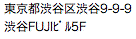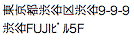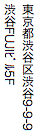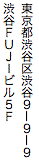Formatage des rubriques et mise en forme du texte pour une écriture verticale
Si votre système d'exploitation est configuré pour prendre en charge la saisie de texte en japonais, vous pouvez mettre au format vertical les objets texte et de la rubrique qui affichent du texte en japonais. Sous cette forme, les caractères sont affichés et lus du haut vers le bas, les différentes colonnes étant affichées verticalement, de la droite vers la gauche.
Il existe deux façons de mettre en forme du texte vertical dans un modèle. La mise en page choisie dépend habituellement de l'orientation de la page dans le modèle. Pour chaque objet texte ou rubrique, vous pouvez :
|
•
|
Faire pivoter les caractères uniquement, mais non la rubrique ou l'objet texte. Dans ce cas, chaque caractère pivote de 90 degrés dans le sens inverse des aiguilles d'une montre, mais les caractères s'affichent encore de la gauche vers la droite et les colonnes restent horizontales.
|
|
•
|
Faites pivoter en même temps les caractères, ainsi que l'objet texte ou l'objet de la rubrique. Dans ce cas, chaque caractère pivote de 90 degrés dans le sens inverse des aiguilles d'une montre et l'objet texte ou l'objet de la rubrique pivote également de 90 degrés dans le sens des aiguilles d'une montre, de sorte que les caractères s'affichent à l'écran au format vertical, du haut vers le bas, dans des colonnes verticales.
|
Remarque Les caractères alphanumériques demi-largeur (hankaku) ne pivotent pas lorsque vous indiquez Transversalement ; cependant, ce n'est pas le cas des caractères alphanumériques pleine largeur (zenkaku) qui eux pivotent. Par exemple, lorsqu'une rubrique d'adresse contenant des nombres demi-largeur pour le numéro de la rue est saisie avec l'option Transversalement, les nombres demi-largeur conservent leur orientation d'origine. Vous pouvez utiliser des fonctions particulières pour convertir des caractères alphabétiques ou numériques demi-largeur en caractères pleine largeur ou en nombres chinois. Pour plus d'informations, consultez les remarques ci-dessous.
|
Rotation des caractères uniquement
|
|||
|
Demi-largeur :
|
Pleine largeur :
|
||
|
1.
|
En mode Modèle, sélectionnez les rubriques et les objets texte à positionner au format vertical.
|
Conseil Vous pouvez sélectionner tous les objets texte dans un modèle en utilisant l'outil Texte  dans la barre d'outils, puis sélectionnez le menu Edition > Tout sélectionner.
dans la barre d'outils, puis sélectionnez le menu Edition > Tout sélectionner.
|
2.
|
Pour faire pivoter les caractères de 90 degrés dans le sens inverse des aiguilles d'une montre, choisissez le menu Format > Orientation > Transversalement.
|
L'ensemble du texte (à l'exception des caractères alphanumériques pleine largeur) pivote de 90 degrés.
|
3.
|
Pour faire pivoter les objets rubrique sélectionnés et les objets texte de sorte que les colonnes de texte s’affichent verticalement, choisissez le menu Objet > Rotation.
|
|
•
|
En fonction de la façon dont vous souhaitez imprimer le modèle, vous pouvez modifier l'orientation de la page sur le modèle. Pour cela, choisissez le menu Fichier > Configuration de l'impression (Windows) ou Format d'impression (Mac OS), puis modifiez l'orientation de la page en Portrait ou Paysage.
|
En mode Prévisualisation, vous pouvez également cliquer sur Configuration impression (Windows) ou Format d'impression (Mac OS) dans la barre d'outils.
|
•
|
Lorsque vous sélectionnez du texte dans une rubrique ayant pivoté en mode Utilisation ou dans un objet texte ayant pivoté en mode Modèle, le texte apparaît temporairement comme n'ayant pas pivoté lors de la modification du texte.
|
|
•
|
Si nécessaire, vous pouvez également faire pivoter les graphiques pour établir une correspondance avec le texte vertical. Pour plus d'informations, consultez la rubrique Rotation d'un objet.
|
|
•
|
Au lieu de saisir à nouveau les données, vous pouvez utiliser les fonctions pour convertir des caractères alphabétiques et numériques demi-largeur en caractères pleine largeur ou en nombres chinois. Pour convertir les caractères à l'aide d'une fonction, définissez une nouvelle rubrique de calcul contenant la fonction appropriée et placez-la dans le modèle. Les fonctions suivantes citées ci-après sont disponibles. Pour plus d'informations, consultez la rubrique Fonctions Texte.
|
|
Type de rubrique
|
||
|
NombreVersTexteJ
|
Vous pouvez également afficher des caractères pleine largeur pour les rubriques de type Nombre, Date et Heure en modifiant leur format. Pour plus d'informations, consultez la rubrique :